bpytop 是一款基于 Python 开发的开源终端资源监视工具,适用于 Linux、macOS 和 FreeBSD 等类 Unix 系统。它是 bashtop 的升级版本,由开发者 Aristocratos 用 Python 重写而来,继承了 bashtop 的核心功能,同时在性能和用户体验上进行了显著优化。

与传统的 top 或 htop 不同,bpytop 提供了现代化的终端界面,支持实时监控 CPU、内存、磁盘、网络和进程等多项系统资源。它不仅功能强大,还通过直观的图表和色彩丰富的进度条,让数据展示更加生动和易于理解。无论你是需要快速检查系统状态,还是深入分析性能瓶颈,bpytop 都能胜任。
github地址:https://github.com/aristocratos/bpytop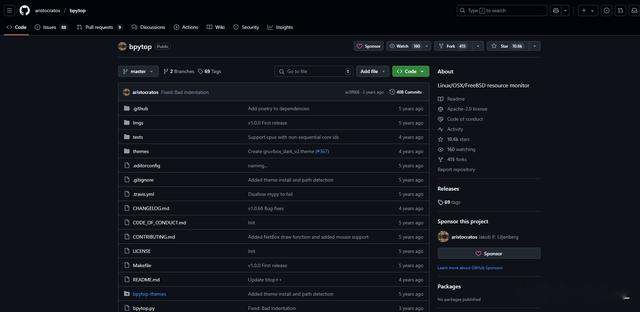 bpytop 的核心功能
bpytop 的核心功能bpytop 的强大之处在于其丰富的功能集合,以下是它的核心特性:
美观的用户界面「直观设计」:bpytop 的界面布局清晰,分为 CPU、内存、磁盘、网络和进程五大模块,每个模块都有独立的显示区域。「色彩丰富」:通过终端支持的色彩方案,bpytop 使用图表、进度条和颜色编码来展示数据。「响应迅速」:界面更新流畅,用户可以通过键盘或鼠标轻松导航。实时资源监控「CPU 监控」:显示每个核心的使用率、频率和温度(需要硬件支持)。「内存监控」:展示物理内存和交换空间的使用情况,支持百分比和图表显示。「磁盘监控」:提供磁盘使用率、读写速度和 I/O 统计。「网络监控」:实时显示上传和下载速度,并通过图表展示流量变化。进程管理「进程列表」:列出所有正在运行的进程,包括 PID、用户、CPU 和内存使用率等信息。「过滤与排序」:支持按关键字过滤进程,或按 CPU、内存等指标排序。「进程控制」:允许用户发送信号(如终止或杀死进程)。自定义与交互「主题支持」:内置多种主题,用户可根据喜好切换。「配置灵活」:支持通过配置文件或界面调整刷新频率、显示选项等。「鼠标与键盘操作」:既支持传统的键盘快捷键,也允许鼠标点击和滚动。多平台兼容bpytop 可运行于 Linux、macOS 和 FreeBSD 系统,具有良好的跨平台适应性。如何安装 bpytop?安装 bpytop 的方式多种多样,用户可以根据自己的系统环境选择最适合的方法。
以下是详细的安装步骤:
使用包管理器安装大多数主流 Linux 发行版和 macOS 都提供了便捷的包管理器安装方式。
Ubuntu/Debiansudo apt updatesudo apt install bpytopFedorasudo dnf install bpytopArch Linuxsudo pacman -S bpytopmacOS(使用 Homebrew)brew install bpytop使用 Snap 安装对于支持 Snap 的系统,可以通过以下命令安装:
sudo snap install bpytop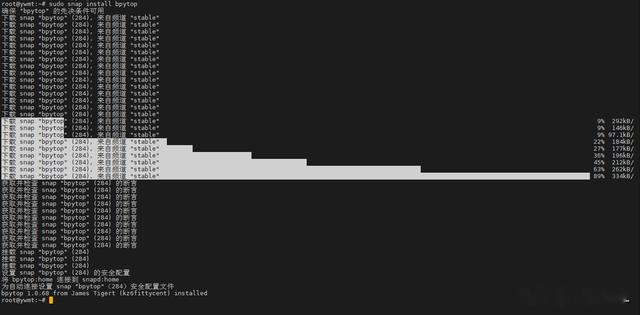 从源代码安装
从源代码安装如果你的系统没有预打包的 bpytop,或者你想体验最新版本,可以从源代码安装:
「克隆 GitHub 仓库」:git clone https://github.com/aristocratos/bpytop.gitcd bpytop「安装依赖」:确保系统安装了 Python 3.6 或更高版本。安装 psutil 模块:python3 -m pip install psutil「编译并安装」:sudo make install验证安装安装完成后,运行以下命令检查是否成功:
bpytop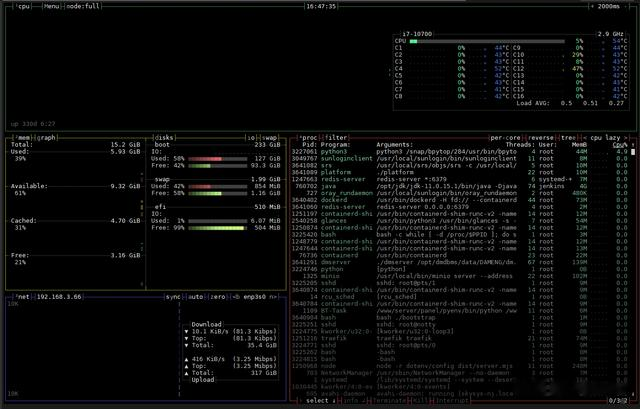
如果界面正常显示,说明安装完成。
bpytop 的界面与操作指南启动 bpytop 后,你会看到一个直观的终端界面。以下是界面的主要组成部分及其操作方法:
界面布局「CPU 区域」:位于顶部,显示每个核心的使用率和总体负载。「内存区域」:展示 RAM 和 Swap 的使用情况。「磁盘区域」:列出磁盘分区的使用率和读写速度。「网络区域」:显示网络接口的实时流量。「进程区域」:底部显示进程列表,支持滚动查看。基本操作命令以下是 bpytop 的常用快捷键和命令:
「启动与退出」: 启动:bpytop 退出:按 q 或 Ctrl+C「导航」: 使用上下箭头键在进程列表中移动。 使用左右箭头键切换模块焦点。「刷新频率调整」: 按 + 增加刷新间隔。 按 - 减少刷新间隔。「切换显示模式」: 按 m 在完整模式(full)、进程模式(proc)和统计模式(stat)间切换。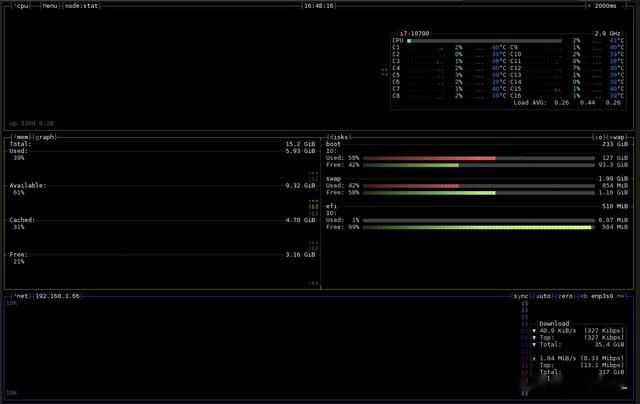
进程管理命令 「过滤进程」: 按 f 进入过滤模式,输入关键字(如进程名或用户),按 Enter 确认。 「排序进程」: 按 s 进入排序模式,选择 CPU、内存等排序标准。
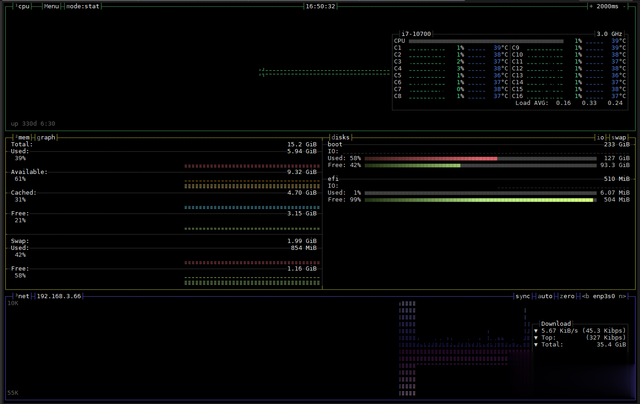 「终止进程」: 选中进程后按 k,选择信号(如 SIGTERM 或 SIGKILL)。高级操作「查看帮助」: 按 Esc 打开菜单,选择 HELP 查看所有快捷键。「调整选项」: 按 Esc,选择 OPTIONS,修改刷新频率、主题等。「保存配置」: 在选项菜单中选择 SAVE 将当前设置保存到配置文件。bpytop 的配置与自定义
「终止进程」: 选中进程后按 k,选择信号(如 SIGTERM 或 SIGKILL)。高级操作「查看帮助」: 按 Esc 打开菜单,选择 HELP 查看所有快捷键。「调整选项」: 按 Esc,选择 OPTIONS,修改刷新频率、主题等。「保存配置」: 在选项菜单中选择 SAVE 将当前设置保存到配置文件。bpytop 的配置与自定义bpytop 的配置文件位于 ~/.config/bpytop/bpytop.conf,用户可以通过编辑该文件或界面选项进行自定义。以下是一些常见配置项:
「color_theme」:设置主题,如 monokai、default 等。「update_ms」:刷新间隔(毫秒),默认 2000。「proc_sorting」:默认进程排序方式,如 cpu、memory。「show_disks」:是否显示磁盘信息(true/false)。「net_auto」:是否自动调整网络图表缩放。示例配置color_theme = "monokai"update_ms = 1000proc_sorting = "memory"show_disks = truenet_auto = true修改后重启 bpytop,即可应用新配置。
bpytop 与其他工具的对比以下是 bpytop 与 top 和 htop 的对比:
特性
top
htop
bpytop
「界面美观度」
低
中
高
「实时图表」
无
无
有
「网络监控」
无
无
有
「磁盘监控」
无
有限
有
「鼠标支持」
无
无
有
「资源占用」
低
低
中
「优势」:
bpytop 的界面更现代,信息展示更丰富。支持鼠标操作,交互性更强。「不足」:
由于使用 Python 开发,资源占用略高于 top 和 htop。
